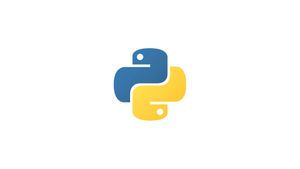Введение
Python — это высокоуровневый, объектно-ориентированный, гибкий и универсальный язык программирования, который можно использовать во многих случаях: для разработки распределенных приложений, написания сценариев, численных вычислений, системного тестирования, машинного обучения и серверной разработки.
В этом руководстве мы увидим, как установить Python 3 со средой программирования в Linux Deepin 15.
Если вы намерены установить Python 3 на удаленный сервер, читайте дальше, в противном случае, если вы хотите установить Python 3 на свой локальный компьютер, пропустите первый абзац «Подключение к серверу» и прочитайте следующий.
Подключение к серверу
Чтобы получить доступ к серверу, вам нужно знать IP-адрес. Вам также потребуется пароль для аутентификации.
Чтобы подключиться к серверу как root, введите эту команду:
ssh root@IP_DEL_SERVER
Далее вам будет предложено ввести пароль пользователя root.
Если вы не используете пользователя root, вы можете войти под другим именем пользователя с помощью той же команды, а затем изменить первый параметр:
ssh VOSTRO_UTENTE@IP_DEL_SERVER
Затем вам будет предложено ввести пароль пользователя.
Теперь вы подключены к своему серверу и готовы начать установку Python 3.
Настроить Python 3
В Deepin 15 по умолчанию установлены как Python 2, так и Python 3.
Убедимся, что система обновлена до последних доступных версий:
sudo apt update
sudo apt -y upgrade
Чтобы проверить версию Python 3, из терминала:
python3 -V
Вы должны получить выходное сообщение, подобное следующему:
Python 3.5.3
Для управления пакетами Python вы можете использовать инструмент pip, который позволяет нам устанавливать пакеты Python и управлять ими.
Установить пип:
sudo apt install -y python3-pip
Пакеты Python можно установить с помощью следующей команды:
pip3 install nome_pacchetto
Я рекомендую установить следующие пакеты, необходимые для разработки многочисленных программ на Python:
sudo apt install build-essential libssl-dev libffi-dev python3-dev
Настроить виртуальную среду
Виртуальные среды позволяют вам иметь изолированное пространство на вашем сервере для проектов Python, гарантируя, что каждый из ваших проектов может иметь свой собственный набор пакетов и версий Python.
Вы можете настроить любое количество сред программирования Python. Каждая среда в основном представляет собой каталог или папку на сервере, содержащую некоторые сценарии, чтобы заставить ее работать как среду.
Мы используем модуль venv для настройки виртуальной среды.
Установить венв:
sudo apt install -y python3-venv
Создадим новую папку для наших проектов:
mkdir envs
Войдите в папку:
cd envs
Создайте виртуальную среду:
python3.5 -m venv first_env
Будет создана новая папка с некоторыми файлами внутри. Для просмотра файлов:
ls first_env
Вы должны получить выходное сообщение, подобное следующему:
bin include lib lib64 pyvenv.cfg share
Активируйте нашу первую виртуальную среду, чтобы иметь возможность ее использовать:
source first_env/bin/activate
Ваше приглашение должно измениться, чтобы указать, что вы сейчас работаете в виртуальной среде Python. Пример:
(first_env) noviello@deepin:~/envs$
Когда виртуальная среда активирована, используйте pip вместо pip3, даже если вы используете Python 3.
Создать программу
Создайте программу для тестирования нашей виртуальной среды.
Создайте и откройте новый файл Python:
nano hello.py
Вставьте в файл следующую строку кода:
print ("Hello, World!")
Сохраните и закройте файл.
Запустите программу:
python hello.py
Вы должны получить выходное сообщение, подобное следующему:
Hello, World!
Чтобы выйти из виртуальной среды:
deactivate
Вывод
Установка и настройка Python 3 с виртуальной средой на Linux Deepin 15 завершена.